タブ
タブヘッダーで表現できるレイアウトをいくつか紹介します。使いそうなパターンを提示していこうと思います。
タブ
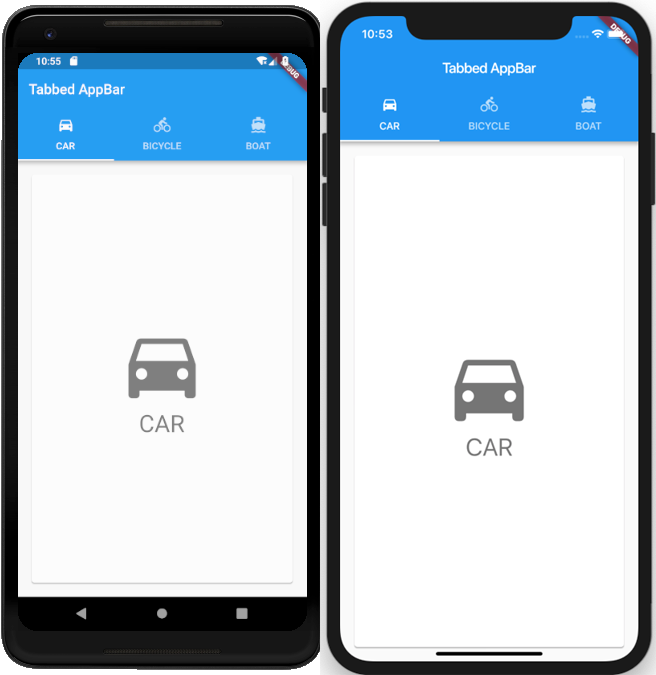
import 'package:flutter/material.dart';
void main() => runApp(TabbedAppBarSample());
class TabbedAppBarSample extends StatelessWidget {
@override
Widget build(BuildContext context) {
return MaterialApp(
home: DefaultTabController(
length: choices.length,
child: Scaffold(
appBar: AppBar(
title: const Text('Tabbed AppBar'),
bottom: TabBar(
tabs: choices.map((Choice choice) {
return Tab(
text: choice.title,
icon: Icon(choice.icon),
);
}).toList(),
),
),
body: TabBarView(
children: choices.map((Choice choice) {
return Padding(
padding: const EdgeInsets.all(16.0),
child: ChoiceCard(choice: choice),
);
}).toList(),
),
),
),
);
}
}
class Choice {
const Choice({this.title, this.icon});
final String title;
final IconData icon;
}
const List<Choice> choices = const <Choice>[
const Choice(title: 'CAR', icon: Icons.directions_car),
const Choice(title: 'BICYCLE', icon: Icons.directions_bike),
const Choice(title: 'BOAT', icon: Icons.directions_boat),
];
class ChoiceCard extends StatelessWidget {
const ChoiceCard({Key key, this.choice}) : super(key: key);
final Choice choice;
@override
Widget build(BuildContext context) {
final TextStyle textStyle = Theme.of(context).textTheme.display1;
return Card(
color: Colors.white,
child: Center(
child: Column(
mainAxisSize: MainAxisSize.min,
crossAxisAlignment: CrossAxisAlignment.center,
children: <Widget>[
Icon(choice.icon, size: 128.0, color: textStyle.color),
Text(choice.title, style: textStyle),
],
),
),
);
}
}タブ(アイコンなし)
先に紹介したタブヘッダーを以下のように変更すると、アイコンなしタブヘッダーを実現できます。
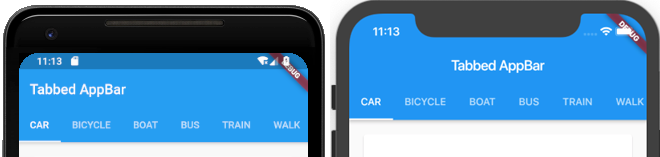
以下のようにTabの引数からIconを抜けばOKです。
appBar: AppBar(
title: const Text('Tabbed AppBar'),
bottom: TabBar(
tabs: choices.map((Choice choice) {
return Tab(
text: choice.title,
);
}).toList(),
),
),スクロールタブ
先に紹介したタブヘッダーを以下のように変更すると、スクロールタブを実現できます。
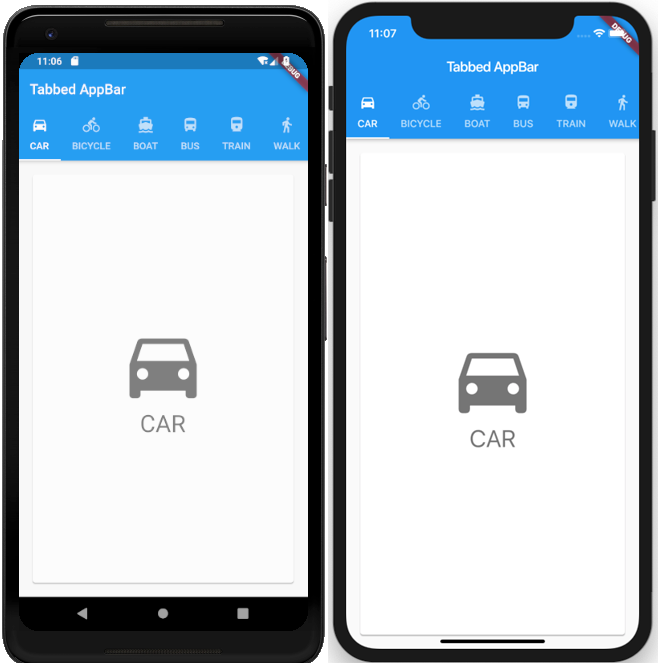
TabbedAppBarSampleクラスのTabBarに
isScrollable: trueを追加appBar: AppBar( title: const Text('Tabbed AppBar'), bottom: TabBar( isScrollable: true, tabs: choices.map((Choice choice) { return Tab( text: choice.title, icon: Icon(choice.icon), ); }).toList(), ), ),表示が3つだとわかりづらいので表示するタブ数を増やして完了
const List<Choice> choices = const <Choice>[ const Choice(title: 'CAR', icon: Icons.directions_car), const Choice(title: 'BICYCLE', icon: Icons.directions_bike), const Choice(title: 'BOAT', icon: Icons.directions_boat), const Choice(title: 'BUS', icon: Icons.directions_bus), const Choice(title: 'TRAIN', icon: Icons.directions_railway), const Choice(title: 'WALK', icon: Icons.directions_walk), ];


